调整CAD直线长度的方法
在CAD中画直线是很简单的事情,那在我们画完直线之后要调整直线的长度时,有什么具体的方法可以操作呢?下面我们就一起来看一下有什么调整的方法吧~
方法一:
这个是最简单也是最直接的方法。我们画完直线之后,直接鼠标选择直线,点击直线端点处的夹点,然后就可以直接指定直线的拉伸长度以及拉伸位置,如果想要增加直线确定的长度的话,就直接输入要增加的长度;如果是要减少直线长度,就在前面加一个负号。
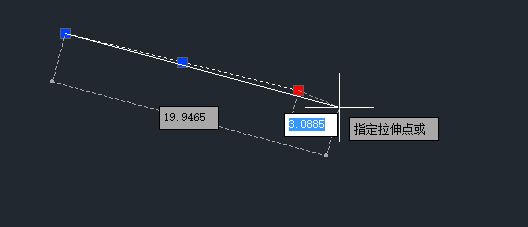
方法二:
在命令区输入:LENGTHEN,回车,接着在继续输入:DY,回车,按照命令区的提示,我们选中直线,以及直线的新端点,这样就完成了,命令区的操作具体如下图所示。这个方法的优点就是能一次性对比较多的直线进行操作。

方法三:
使用break命令,这个命令是通过将直线打断,然后我们删掉不要的那部分直线从而减少直线长度来调整直线长度。在命令区输入:BREAK,回车,然后选中直线对象,再指定切断点,如下图,我们把选中的那部分删掉,直线就变短了。
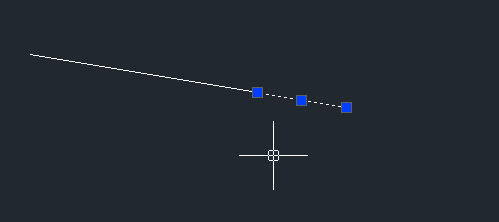
方法四
使用延伸命令。我们先在绘画区画一条辅助线,也就是直线要延伸到的位置:
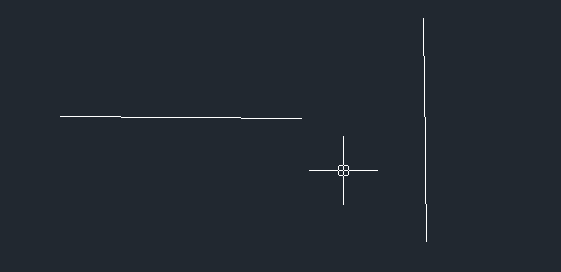
启用延伸命令,在软件上方菜单栏中点击【修改】,在里面找到并点击【延伸】按钮,或是直接在命令区输入:extend,回车,接着先选取延伸的边界对象,这里我们选择竖直的直线,回车,然后再选定要延伸的实体,这样我们选择水平的直线,这样就操作完成啦,如下图的效果图所示,最后再把辅助线删掉就完成了。
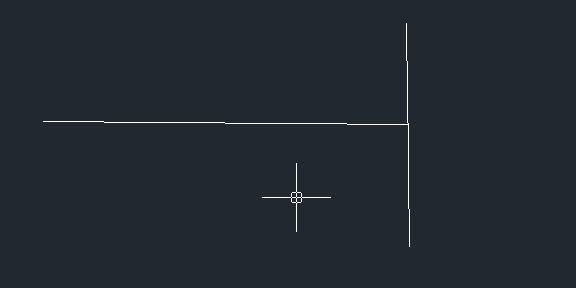
以上就是调整直线长度的方法啦~
推荐阅读:CAD制图
推荐阅读:中望峰会
·2024中望教育渠道合作伙伴大会成功举办,开启工软人才培养新征程2024-03-29
·中望将亮相2024汉诺威工业博览会,让世界看见中国工业2024-03-21
·中望携手鸿蒙生态,共创国产工业软件生态新格局2024-03-21
·中国厂商第一!IDC权威发布:中望软件领跑国产CAD软件市场2024-03-20
·荣耀封顶!中望软件总部大厦即将载梦启航2024-02-02
·加码安全:中望信创引领自然资源行业技术创新与方案升级2024-01-03
·“生命鸨卫战”在行动!中望自主CAx以科技诠释温度,与自然共未来2024-01-02
·实力认证!中望软件入选毕马威中国领先不动产科技企业50榜2023-12-27
·玩趣3D:如何应用中望3D,快速设计基站天线传动螺杆?2022-02-10
·趣玩3D:使用中望3D设计车顶帐篷,为户外休闲增添新装备2021-11-25
·现代与历史的碰撞:阿根廷学生应用中望3D,技术重现达·芬奇“飞碟”坦克原型2021-09-26
·我的珠宝人生:西班牙设计师用中望3D设计华美珠宝2021-09-26
·9个小妙招,切换至中望CAD竟可以如此顺畅快速 2021-09-06
·原来插头是这样设计的,看完你学会了吗?2021-09-06
·玩趣3D:如何使用中望3D设计光学反光碗2021-09-01
·玩趣3D:如何巧用中望3D 2022新功能,设计专属相机?2021-08-10
·CAD如何让两个图形对齐但是不对齐端点2017-08-25
·怎么给CAD墙体添加轴线2018-10-17
·如何恢复CAD界面右击的菜单栏2020-07-24
·CAD三维实体绘图中剖切的详细介绍2017-11-24
·CAD中闭合图形的面积怎么测量2023-09-12
·CAD如何画与三点相切的圆2019-03-26
·CAD创建组合面域的方法步骤2018-01-22
·为什么CAD改变坐标系后图形视图不变?2021-04-21














